3,Python常用库之三:Matplotlib
一、Matplotlib基础知识
Matplotlib中的基本图表包括的元素
- x轴和y轴 axis
水平和垂直的轴线
- x轴和y轴刻度 tick
刻度标示坐标轴的分隔,包括最小刻度和最大刻度
- x轴和y轴刻度标签 tick label
表示特定坐标轴的值
- 绘图区域(坐标系) axes
实际绘图的区域
- 坐标系标题 title
实际绘图的区域
- 轴标签 xlabel ylabel
实际绘图的区域
导入模块
import seaborn as sb
import numpy as np
import pandas as pd
import matplotlib.pyplot as plt
from pandas import Series,DataFrame
使用matplotlib.pyplot获取一个numpy数组,数据来源于一张图片
img_arr = plt.imread('./bobby.jpg')
plt.imshow(img_arr) # 显示照片
plt.imshow(img_arr - 66) # 改变照片颜色
plt.imshow(img_arr[:,::-1,:]) # 将照片的列反转
包含单条曲线的图
x=[1,2,3,4,5] y=[2,4,6,8,10] plt.plot(x,y)
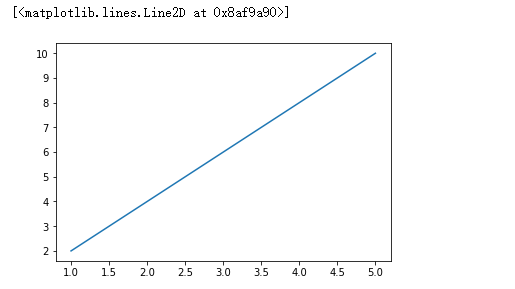
绘制抛物线
x = np.linspace(-np.pi,np.pi,num=20) y = x**2 plt.plot(x,y)
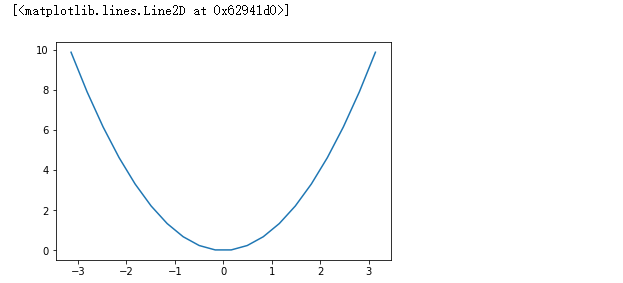
绘制正弦曲线图
x y = np.sin(x) plt.plot(x,y)
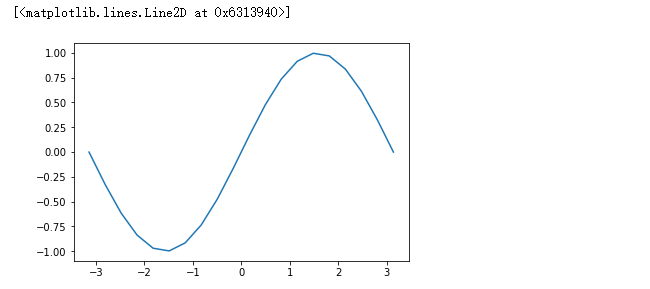
包含多个曲线
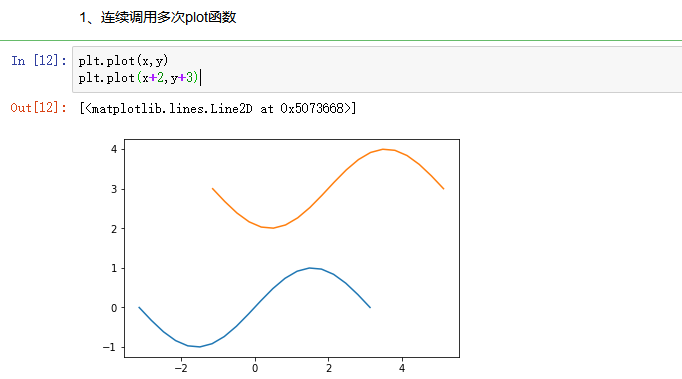

将多个曲线图绘制在一个table区域中:对象形式创建表图
- a=plt.subplot(row,col,loc) 创建曲线图
- a.plot(x,y) 绘制曲线图
ax1 = plt.subplot(221) ax1.plot(x,y) ax2 = plt.subplot(2,2,2) ax2.plot(x,y) ax3 = plt.subplot(2,2,3) ax3.plot(x,y) ax4 = plt.subplot(2,2,4) ax4.plot(x,y)
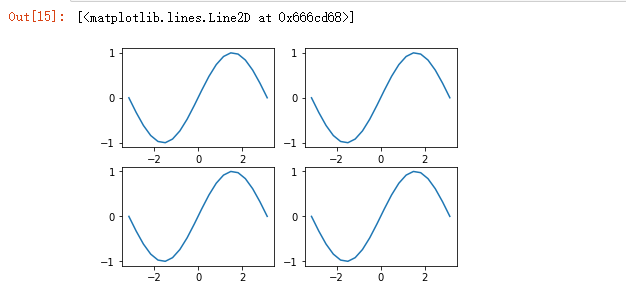
网格线 plt.gride(XXX)
参数:
- axis
- color:支持十六进制颜色
- linestyle: -- -. :
- alpha
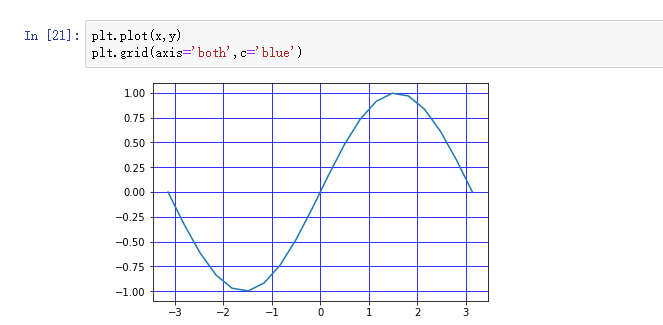
绘制一个正弦曲线图,并设置网格
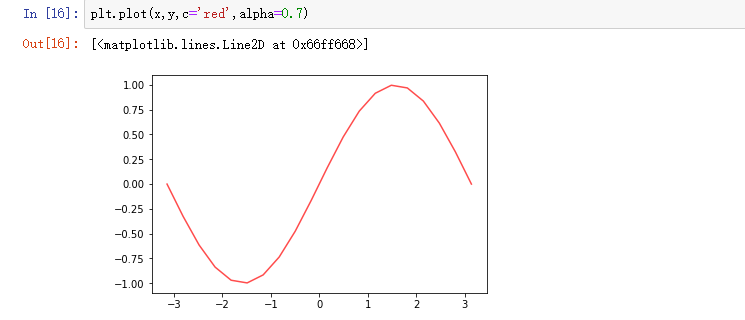
坐标轴界限
axis方法:设置x,y轴刻度值的范围
plt.axis([xmin,xmax,ymin,ymax])
plt.axis('off') 关闭坐标轴
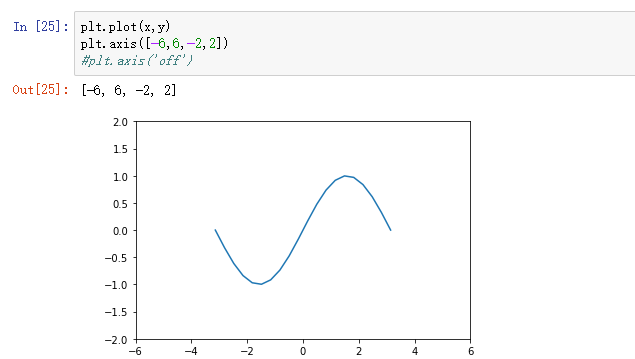
设置画布比例:plt.figure(figsize=(a,b)) a:x刻度比例 b:y刻度比例 (2:1)表示x刻度显示为y刻度显示的2倍
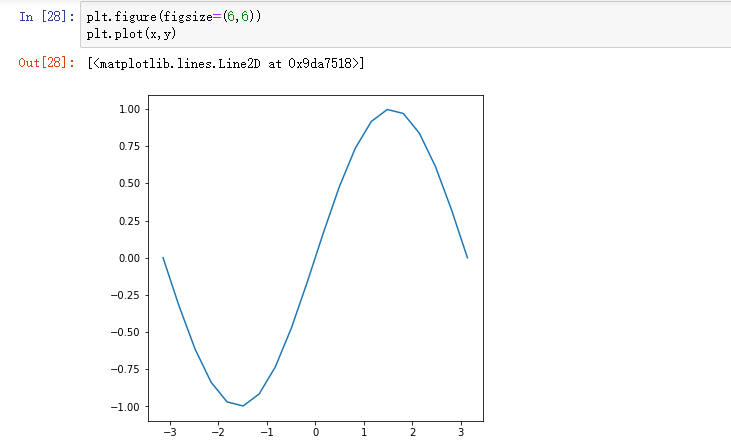
坐标轴标签
- s 标签内容
- color 标签颜色
- fontsize 字体大小
- rotation 旋转角度
- plt的xlabel方法和ylabel方法 title方法
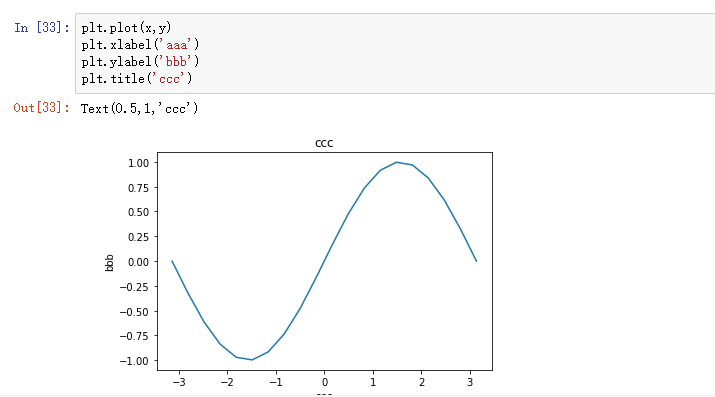
图例
legend方法
两种传参方法:
- 分别在plot函数中增加label参数,再调用plt.legend()方法显示
- 直接在legend方法中传入字符串列表
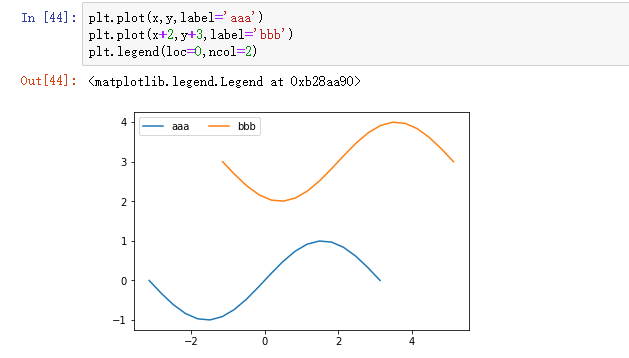
legend的参数
- loc参数- loc参数用于设置图例标签的位置,一般在legend函数内
- matplotlib已经预定义好几种数字表示的位置
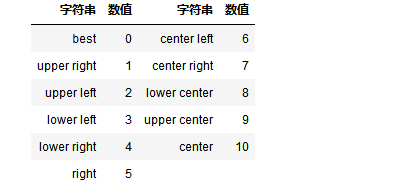
保存图片
使用figure对象的savefig函数来保存图片
fig = plt.figure()---必须放置在绘图操作之前
figure.savefig的参数选项
- filename
含有文件路径的字符串或Python的文件型对象。图像格式由文件扩展名推断得出,例如,.pdf推断出PDF,.png推断出PNG (“png”、“pdf”、“svg”、“ps”、“eps”……) - dpi
图像分辨率(每英寸点数),默认为100 - facecolor ,打开保存图片查看 图像的背景色,默认为“w”(白色)
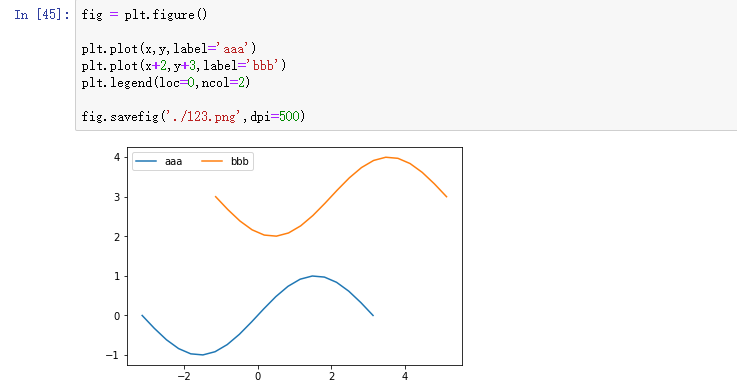
设置plot的风格和样式
plot语句中支持除X,Y以外的参数,以字符串形式存在,来控制颜色、线型、点型等要素,语法形式为:
plt.plot(X, Y, 'format', ...)
颜色值的方式
- 别名
- color='r'
- 合法的HTML颜色名
- color = 'red'
- HTML十六进制字符串
- color = '#eeefff'
- 归一化到[0, 1]的RGB元组
- color = (0.3, 0.3, 0.4)
线型
参数linestyle或ls
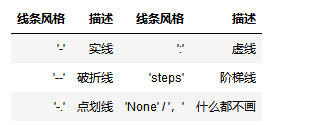
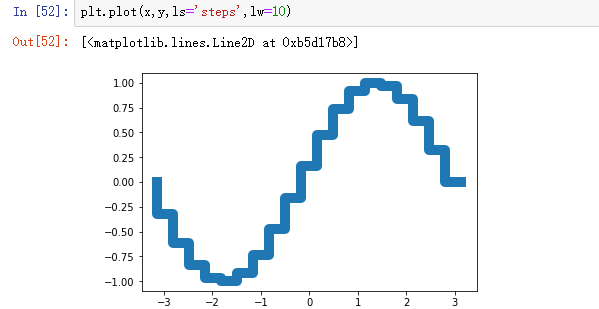
点型
- marker 设置点形
- markersize 设置点形大小
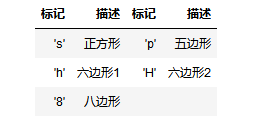
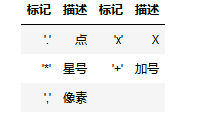
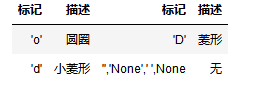
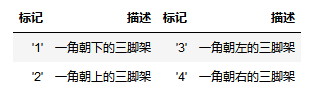
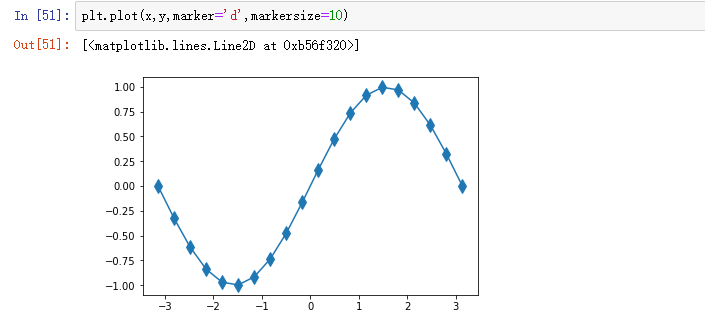
# 绘制线 plt.plot(x1,y1,x2,y2) # 网格线 plt.grid(True) axes.grid(color,ls,lw,alpha) # 获取坐标系 plt.subplot(n1,n2,n3) # 坐标轴标签 plt.xlabel() plt.ylabel() # 坐标系标题 plt.title() # 图例 plt.legend([names],ncol=2,loc=1) plt.plot(label='name') # 线风格 -- -. : None step # 图片保存 figure.savefig() # 点的设置 marker markersize markerfacecolor markeredgecolor\width # 坐标轴刻度 plt.xticks(刻度列表,刻度标签列表) plt.yticks() # axes.set_xticks(刻度列表) axes.set_xticklabels(刻度标签列表)
三、2D图形
直方图
- 是一个特殊的柱状图,又叫做密度图。
【直方图的参数只有一个x!!!不像条形图需要传入x,y】
plt.hist()的参数
- bins
直方图的柱数,可选项,默认为10 - color
指定直方图的颜色。可以是单一颜色值或颜色的序列。如果指定了多个数据集合,例如DataFrame对象,颜色序列将会设置为相同的顺序。如果未指定,将会使用一个默认的线条颜色 - orientation
通过设置orientation为horizontal创建水平直方图。默认值为vertical
data = [1,2,3,3,4,2,5] plt.hist(data,bins=10)
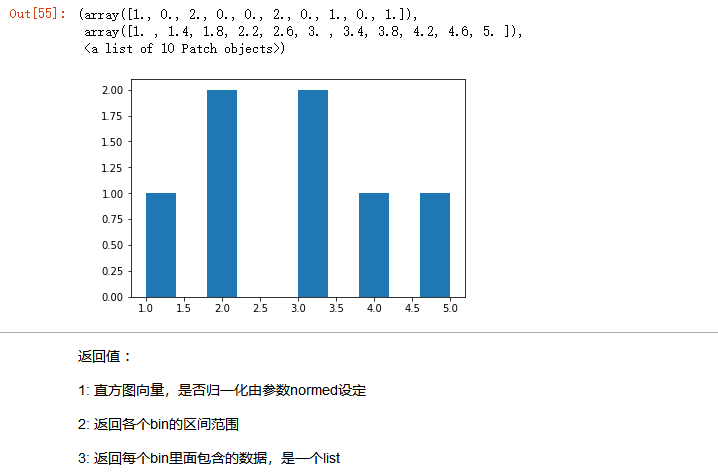
条形图:plt.bar()
- 参数:第一个参数是索引。第二个参数是数据值。第三个参数是条形的宽度
-【条形图有两个参数x,y】
- width 纵向设置条形宽度
- height 横向设置条形高度
bar()、barh()
num = [1,2,3,4,5] count = [2,4,6,8,10] plt.barh(num,count)
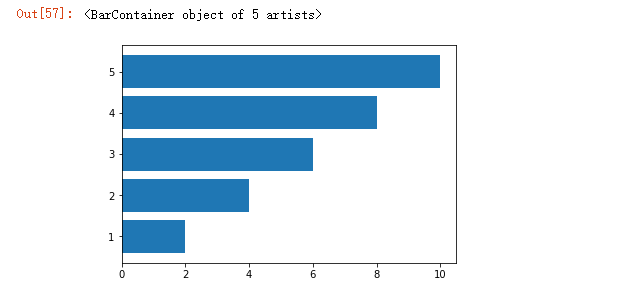
饼图
【饼图也只有一个参数x】
pie()
饼图适合展示各部分占总体的比例,条形图适合比较各部分的大小
饼图阴影、分裂等属性设置 #labels参数设置每一块的标签; #labeldistance参数设置标签距离圆心的距离(比例值) #autopct参数设置比例值小数保留位(%.3f%%); #pctdistance参数设置比例值文字距离圆心的距离 #explode参数设置每一块顶点距圆心的长度(比例值,列表); #colors参数设置每一块的颜色(列表); #shadow参数为布尔值,设置是否绘制阴影 #startangle参数设置饼图起始角度
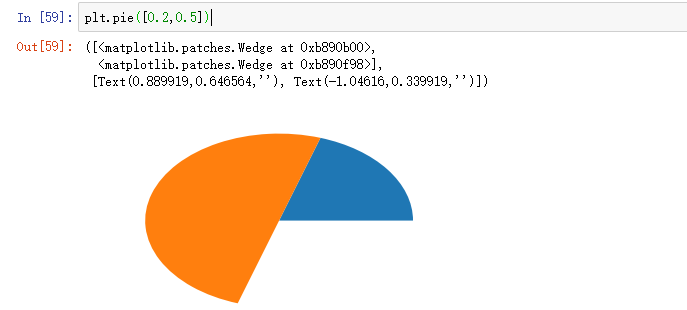
arr=[11,22,31,15] plt.pie(arr,labels=['a','b','c','d']) #labeldistance参数设置标签距离圆心的距离(比例值) arr=[11,22,31,15] plt.pie(arr,labels=['a','b','c','d'],labeldistance=0.3)
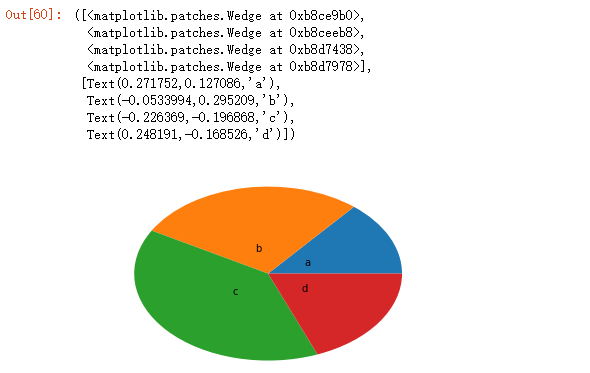
#autopct参数设置比例值小数保留位(%.3f%%); arr=[11,22,31,15] plt.pie(arr,labels=['a','b','c','d'],labeldistance=0.3,autopct='%.6f%%')
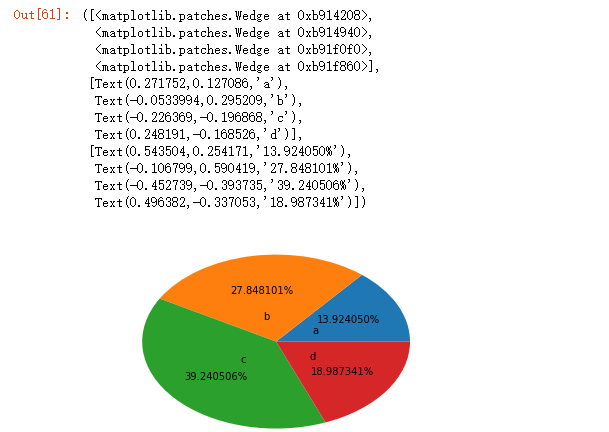
##explode参数设置每一块顶点距圆心的长度(比例值,列表); arr=[11,22,31,15] plt.pie(arr,labels=['a','b','c','d'],labeldistance=0.3,shadow=True,explode=[0.2,0.3,0.2,0.4])
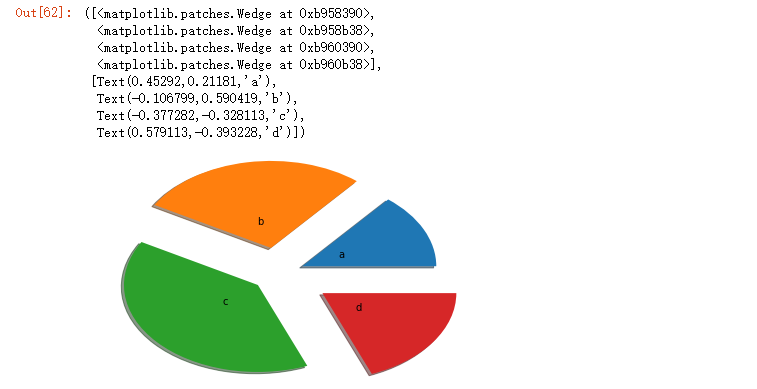
#startangle参数设置饼图起始角度 arr=[11,22,31,15] plt.pie(arr,labels=['a','b','c','d'],startangle=50)
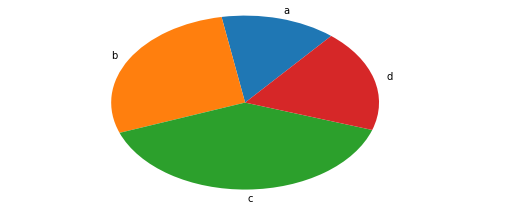
散点图:因变量随自变量而变化的大致趋势¶
【散点图需要两个参数x,y,但此时x不是表示x轴的刻度,而是每个点的横坐标!】
scatter()
x = np.random.randint(0,10,size=(20,)) y = np.random.randint(0,10,size=(20,))
plt.scatter(x,y,marker='d',c="rbgy") 设置不同的散点颜色
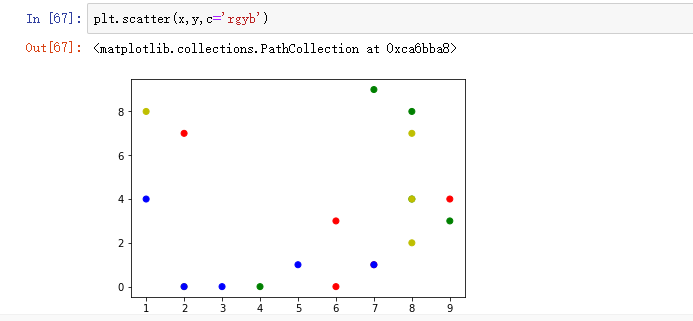
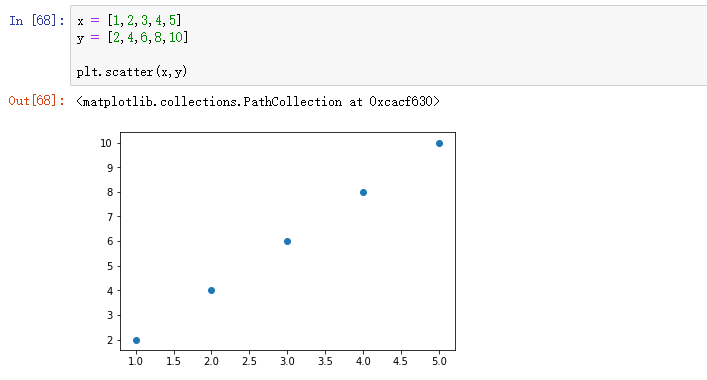
绘制条形图
countplot(data:数据集, x:x坐标轴, color:条形图颜色, order:排序)
color_palette():返回一个RGB元组列表
test = pd.read_csv('pokemon.csv') print(test.shape) print(test.tail(10)) # value_counts函数统计各序列频率,并降序 generation_order = test['generation_id'].value_counts().index print(generation_order) # color_palette 返回一个RGB元组列表 base_color = sb.color_palette()[0] sb.countplot(data=test, x='generation_id', color=base_color, order=generation_order) plt.show()
xticks(rotation:旋转度数):更改绘制x轴标签方向(与水平方向的逆时针夹角度数)
yticks(rotation:旋转度数):更改绘制y轴标签方向(与垂直方向的逆时针夹角度数)
1 plt.xticks(rotation=90) 2 plt.yticks(rotation=45)

